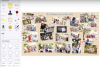Nii Windows 8 kui ka Windows 8.1 kuvavad lukustuskuva arvuti esmakordsel käivitamisel või puhkerežiimist naasmisel. Kuigi paljud kasutajad hindavad seda esteetiliselt meeldivat, poolinformatiivset ekraani koos kella ja märguannetega, kui soovite sellest tarbetust sammust mööda minna ja palju muud Sisenege kiiresti Windowsi, Windowsi grupipoliitika on teile selja taga loomupärase reegliga kuvada kohe parooli sisestamise ekraan ilma lukust navigeerimata ekraan. Kui turvalisus teile muret ei valmista, saate seda sammu edasi teha, kui te ei nõua arvuti äratamisel parooli.
Lukustuskuva keelamine
Samm 1
Käivita dialoogi avamiseks vajutage "Windows-R", tippige "gpedit.msc" ilma jutumärkideta ja vajutage rühmapoliitika laadimiseks "Enter".
Päeva video
2. samm
Topeltklõpsake vasakpoolse paani jaotises Arvuti konfiguratsioon "Haldusmallid", "Juhtpaneel" ja seejärel "Isikupärastamine".
3. samm
Topeltklõpsake parempoolsel paanil "Ära kuva lukustuskuva".
4. samm
Valige suvand "Lubatud", selle reegli aktiveerimiseks klõpsake "Rakenda" ja klõpsake "OK". Kui see reegel on lubatud, siis ei näe enam lukustuskuva, kuid Windows nõuab endiselt parooli, kui arvuti unerežiimist äratate režiimis.
Uneparooli keelamine
Samm 1
Avage Windowsi seadete võlu ja klõpsake "Muuda arvuti sätteid", "Kontod" ja seejärel "Sisselogimissuvandid". Kui te pole veel Windows 8 versioonile 8.1 uuendanud, klõpsake selle asemel arvuti sätete aknas nuppu "Kasutajad".
2. samm
Klõpsake Windows 8.1 jaotises Paroolipoliitika jaotises "Muuda". Operatsioonisüsteemis Windows 8 klõpsake kirje "Iga kasutaja, kellel on parool, peab selle arvuti äratamisel sisestama" all nuppu "Muuda".
3. samm
Windowsi jätkamisel parooli keelamiseks klõpsake "Muuda" või "OK". Arvuti käivitamisel või taaskäivitamisel peate ikkagi oma parooli sisestama.